裸机设计和FreeRTOS的区别:裸机设计模式有四种分别是轮询模式(从代码上到下一句一句执行),前后台模式(通过设置中断函数来进行),定时器模式(通过设置定时器在定时时间下执行代码),基于状态机模式(将一段功能代码进行拆分执行)。FreeRTOS则是采用多任务模式进行代码的执行。下面我们来用stm32cubemx来创建一个含有FreeRTOS系统的文件:
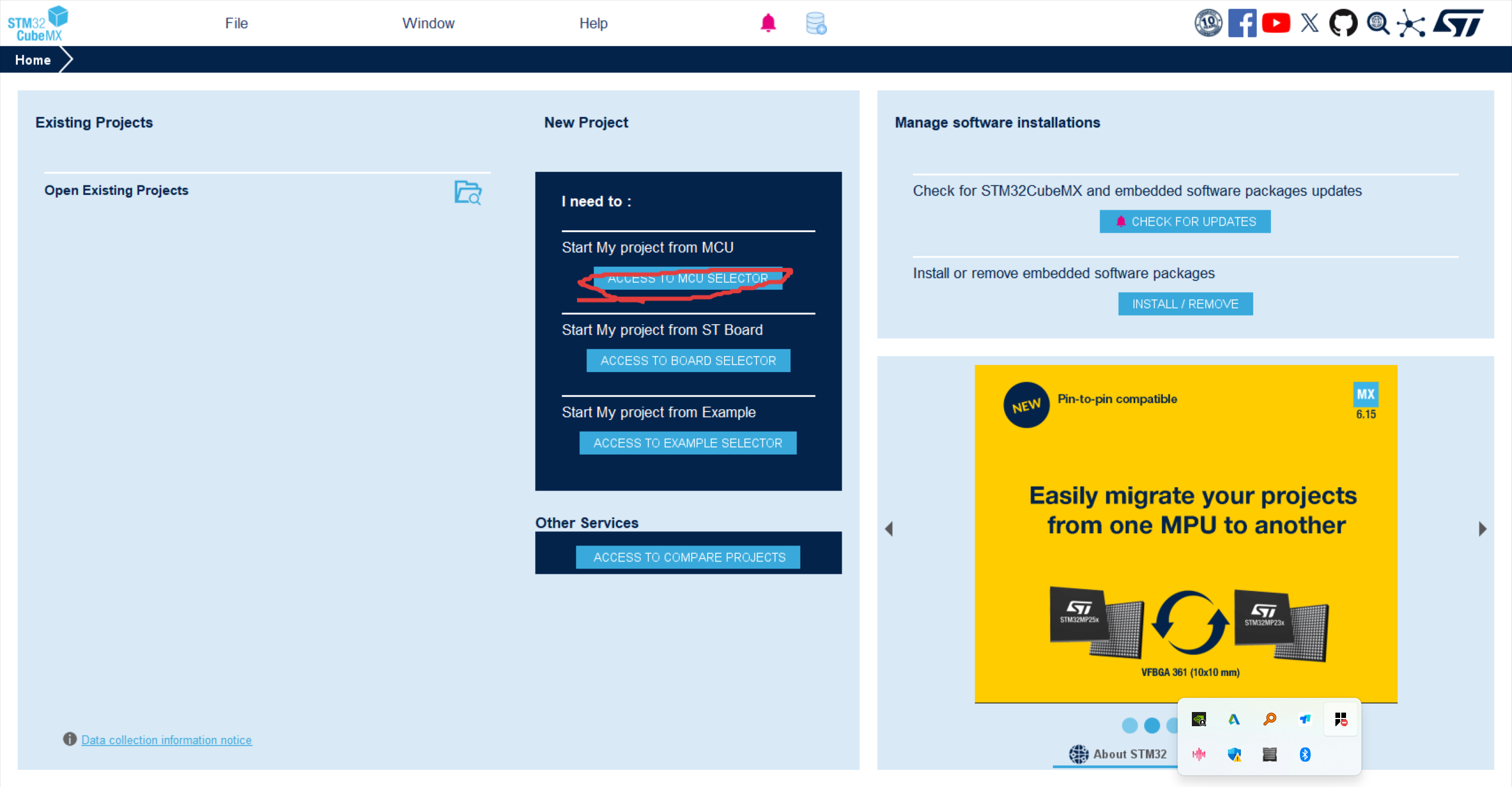
点击软件进入开始界面,点击标记处创建新文件。
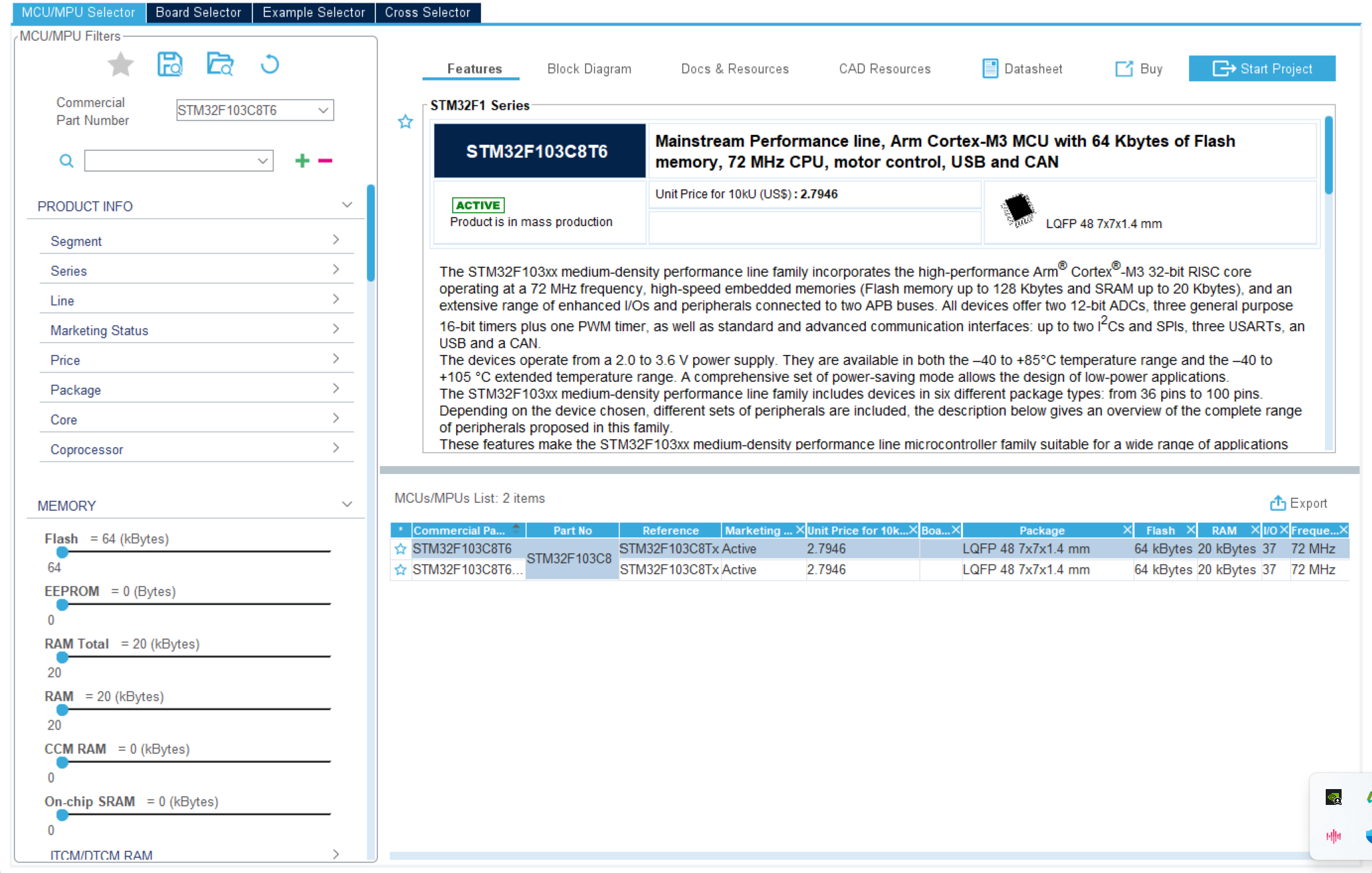
选择所需要的芯片参数,这里以stm32f103c8t6为例,选择后出现两款芯片参数,这里我们选择第一块芯片。
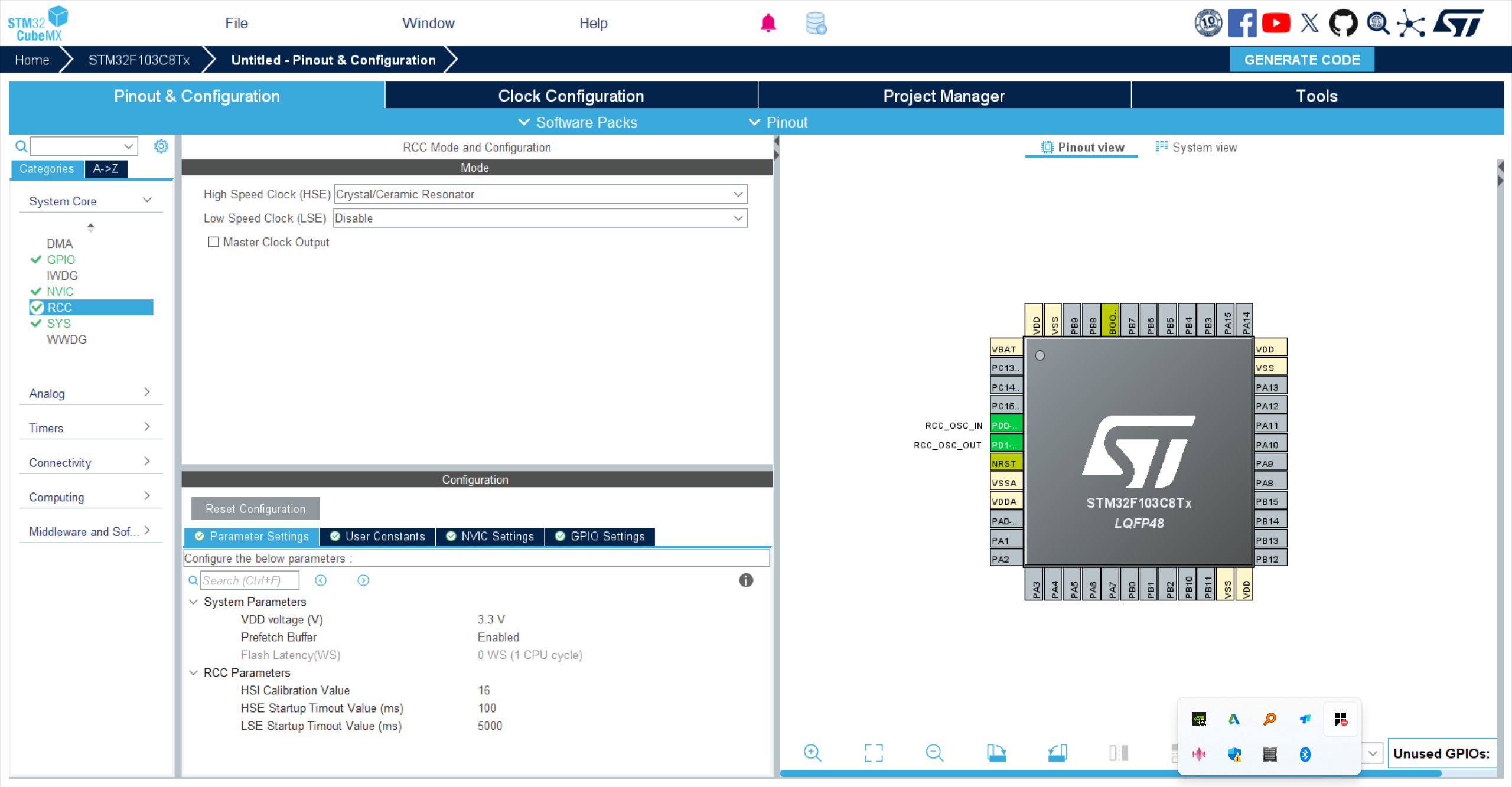
选择后我们来进行RCC的参数配置,我们第一个参数选择Cystal/cremic resonator,也就是使用外部晶振。
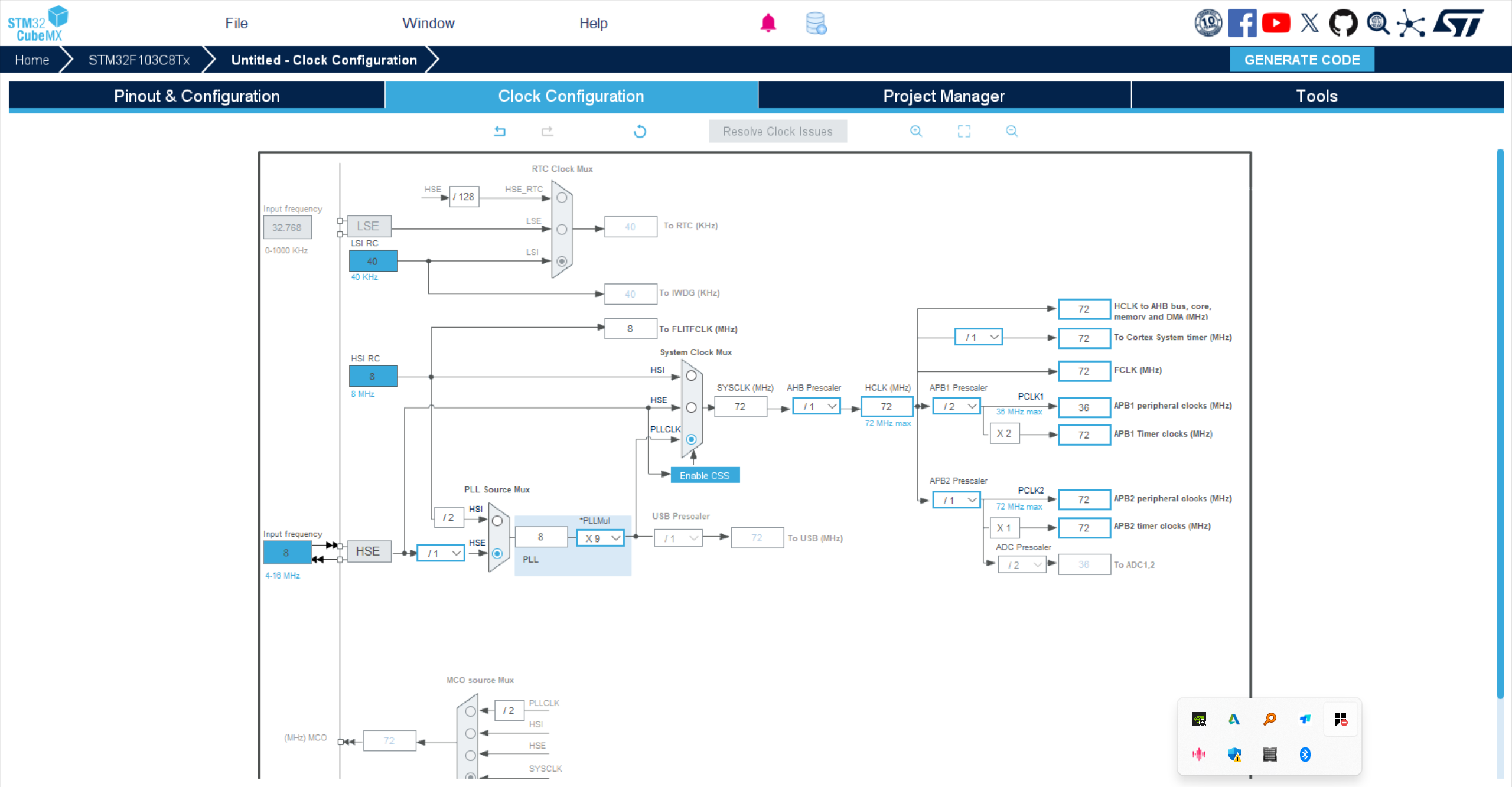
然后进行时钟频率调节,这里我们使用72mhz,所以要将8改成72。
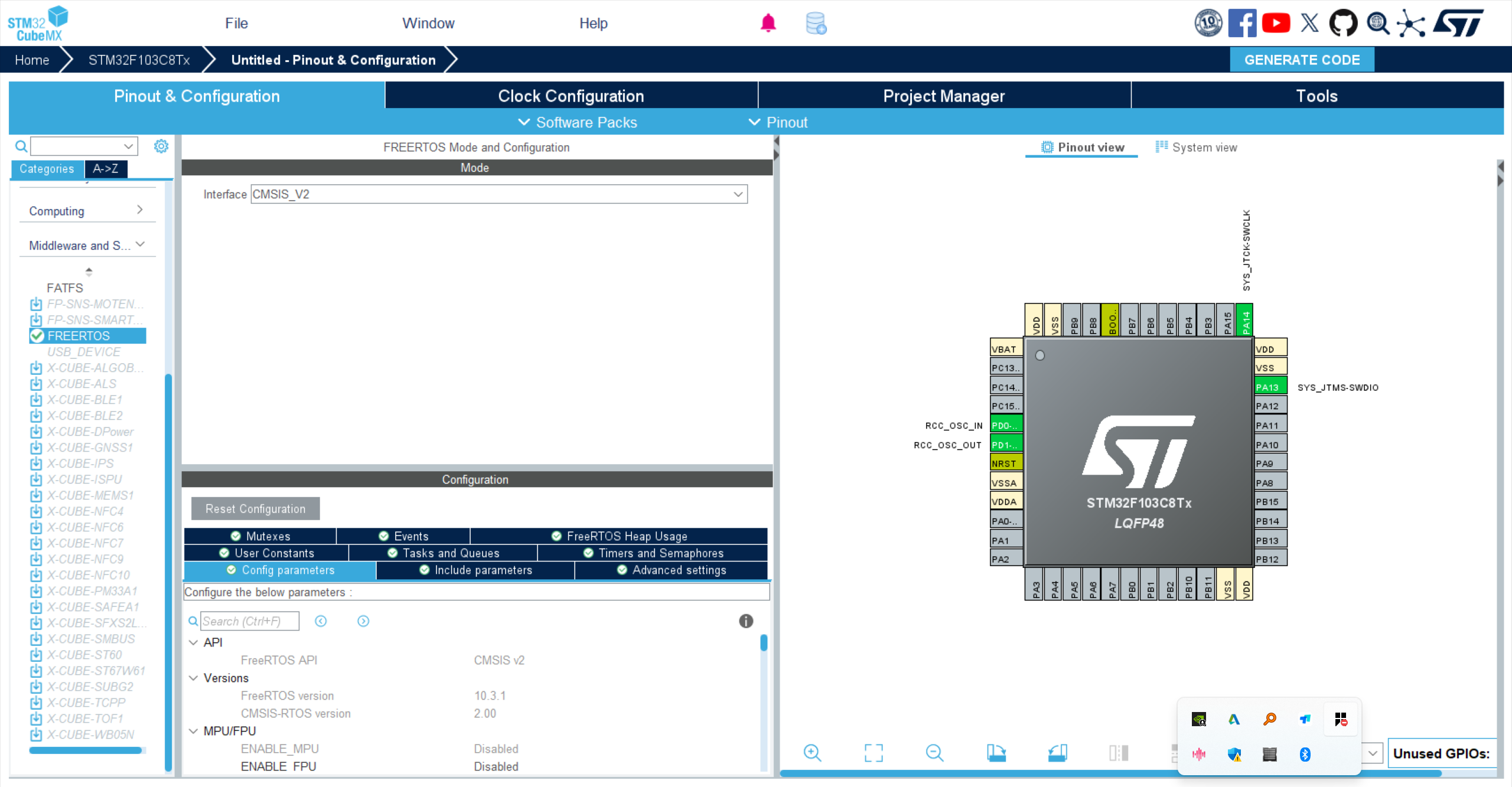
我们在中间件中选中FREERTOS,选择最新的接口。
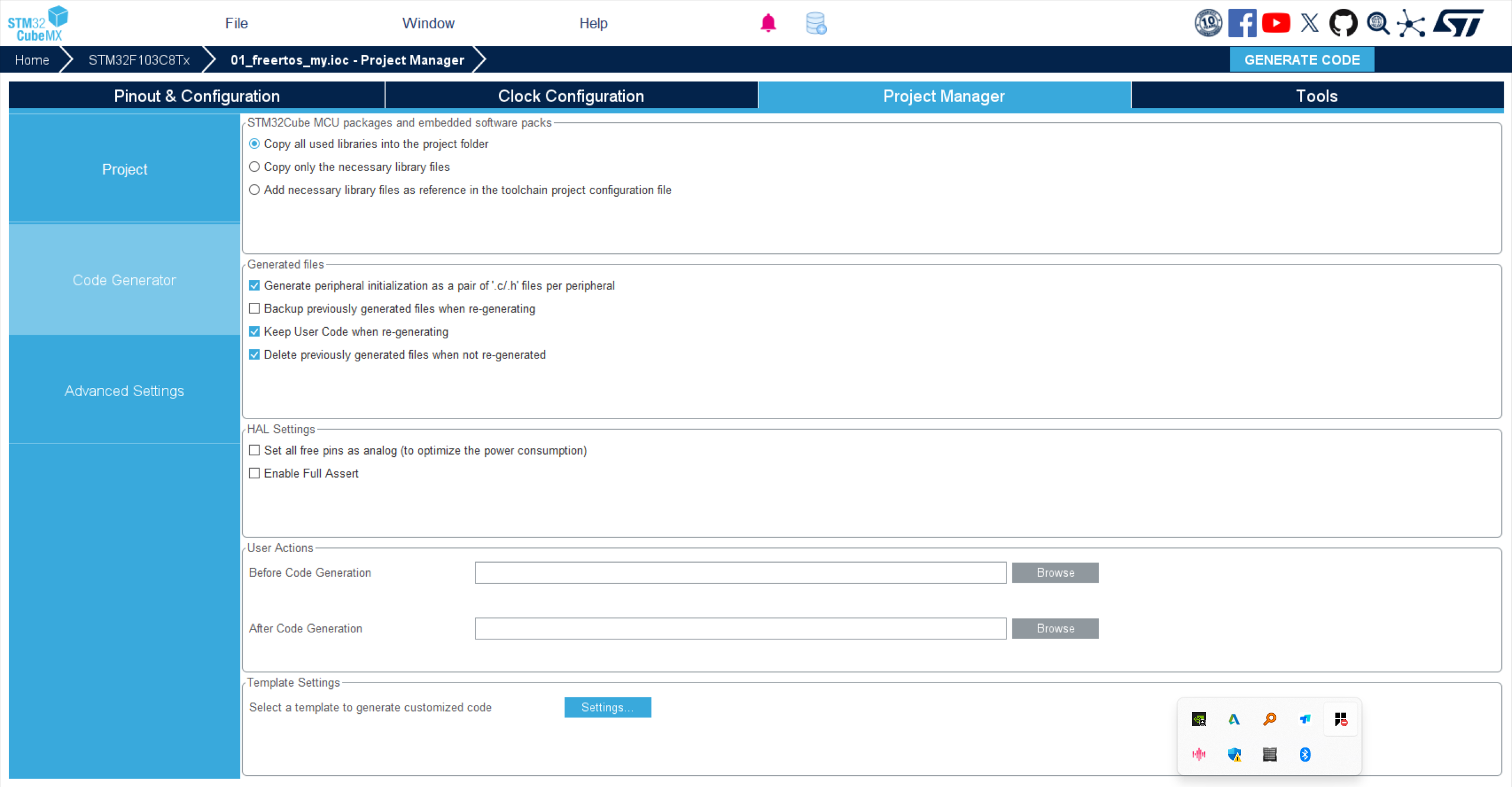
在选择了最新的接口后,需要调节一些参数我们这里先使用默认值,然后这里我们要将方框2中的第一项选中让文件能产生相应的.c和.h文件。
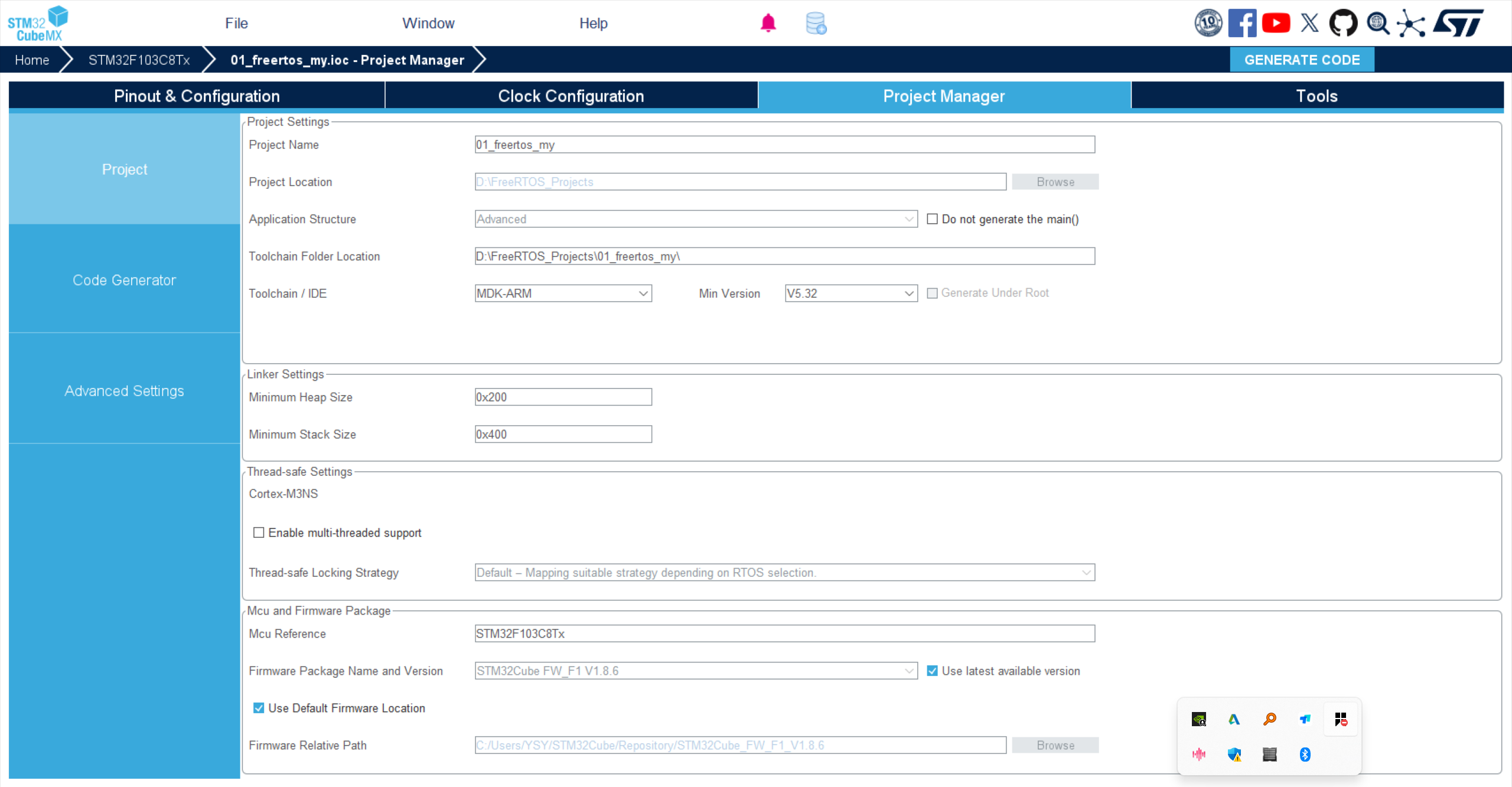
然后再在Project Manager选项卡中设置你所需的文件名和保存路径。并设置IDE为MDK-ARM也就是使用我们常用的嵌入式开发软件,然后点击右上角的创建文件。
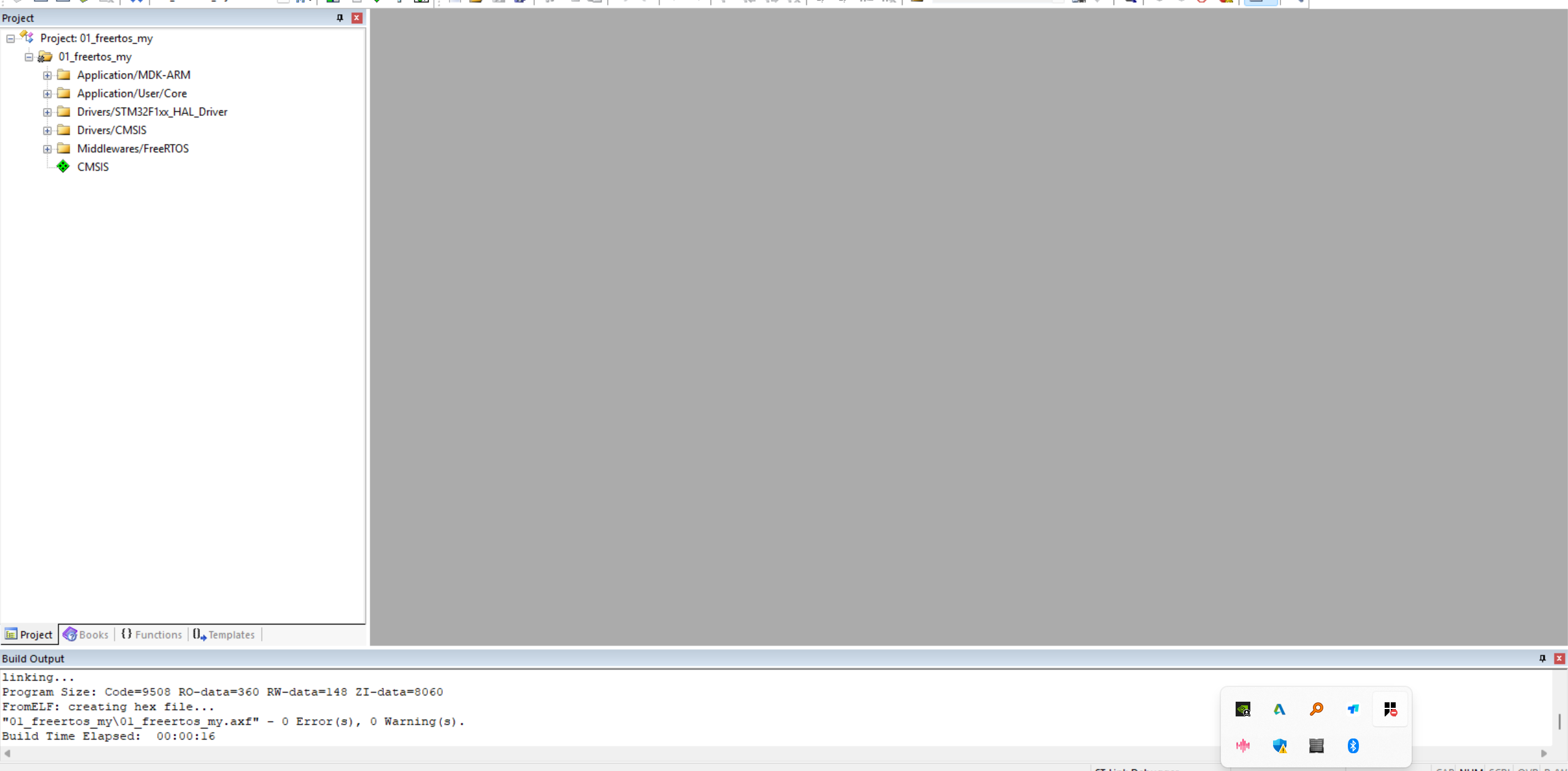
最后创建完成后在所填路径中找到创建好的文件打开,点击编译没有错误即第一个FREERTOS工程创建完成。





















 550
550

 被折叠的 条评论
为什么被折叠?
被折叠的 条评论
为什么被折叠?








